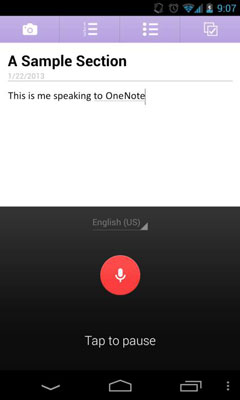Nagu ka teiste OneNote'i mobiiliversioonide puhul, nagu iOS-i ja veebirakenduse versioonid, võimaldab OneNote'i Android-versioon teil juurde pääseda ja redigeerida märkmeid minimaalse funktsioonikomplektiga võrreldes OneNote'i töölauaversioonidega, nagu OneNote 2013.
Kuidas Androidis uut märkust luua
Saate luua uue märkme olenemata sellest, kus te OneNote'is asute, olenemata sellest, kas vaatate lehte, jaotist või märkmike loendit, puudutades OneNote'i liidese paremas ülanurgas keskmist nuppu – see näeb välja nagu tükk. paberist, millel on välgunool.
Kui olete jaotises või vaatate märget, kuvatakse uus märge selles jaotises; kui olete avakuval, kuvatakse uus märge selle asemel isikliku (veebi) märkmiku jaotises Esitamata märkmed.
Seda ikooni ei kuvata, kui kursor on märkuses; uue märkme ikooni taastamiseks puudutage oma seadme nuppu Tagasi.
Kuidas avada Androidis olemasolevaid märkmeid
Saate avada OneNote'is olemasoleva märkme, puudutades selle nime, kui vaatate jaotist, milles see asub. Selleks puudutage avakuval lihtsalt märkmiku nime, milles märkus asub, seejärel puudutage selle jaotise nime, milles see asub, ja seejärel puudutage märkme nime.
Kuidas lisada Androidis märkmetele loendielemente
Loendielemendid rakenduses OneNote for Android peidetakse seni, kuni neid vajate. Nendele juurdepääsuks puudutage märget ja ekraani ülaosas olevad nupud muutuvad.
Vasakult paremale on nuppude hulgas kaameranupp, mis võimaldab lisada märkmele fotosid, ja kolm loendielemendi nuppu, mis vasakult paremale on nummerdatud loendite, täpploendite ja märkeruutude jaoks. Puudutage mõnda neist kolmest üksusest, et lisada olemasolevale või tühjale üksusele vastavalt number, täpp või märkeruut.
Kuidas Androidis märkmeid salvestada
Kui olete jooksmas ja soovite oma märkme tippimise asemel OneNote'iga rääkida, saate seda teha. OneNote võtab teie salvestatud sõnad ja tõlgib need tekstimärkideks. Saate OneNote'iga rääkida, kasutades ühte Androidi liidese enamlevinud nuppu: mikrofoni nuppu, mis on klaviatuuril ja millel on vana stiilis mikrofoni ikoon.
Märkme märkmeks lausumiseks järgige neid samme.
Avage olemasolev või uus märge ja puudutage märkmepaani, kuhu tavaliselt tippite.
Ilmub Androidi klaviatuur.
Puudutage klaviatuuril mikrofoni nuppu.
Ekraanile ilmub ekraan Speak Now.

Öelge oma tekst seadme mikrofoni.
OneNote tõlgendab teie kõnet ja lisab selle tõlgenduse märkmesse tekstina ning teksti Räägi kohe tekst muutub nii, et see ütleb „Puudutage peatamiseks”.
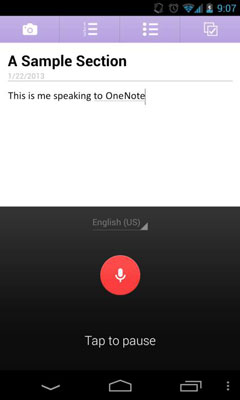
Kui te kohe rääkima ei hakka või ei lõpeta kõnelemist pikemaks ajaks, kuvatakse vasakule klaviatuuriikoon ja sõnad „Puudutage, et peatada” muutuvad sõnadeks „Puudutage, et rääkida”. Puudutage ekraanil suurt ringi ja seejärel alustage rääkimist.
Kõnetuvastuse peatamiseks puudutage rääkimise ajal ekraani alumist osa (kus on kirjas „Puudutage peatamiseks”).
Kui olete rääkimise lõpetanud ja soovite teksti redigeerida, võite puudutada uuesti ekraani, et jätkata rääkimist sealt, kus pooleli jäite. Klaviatuuri peitmiseks ja märkme taas täisekraanrežiimi muutmiseks võite lihtsalt puudutada seadme nuppu Tagasi.
Ekraani Rääkimine ülaosas kuvatakse keelte rippmenüü - see näitab teie vaikekeelt, nt "USA inglise keel" - siin saate valida mõne muu keele või lisada teise keele, kui te pole seda veel teinud.